小编告诉你Win10如何让天气预报实时更新
分类:win10教程 发布时间:2017-10-18 16:17:15
电脑安装的是Windows10的专业版系统,平时喜欢在电脑上查看天气预报,但查看的并不是精确到本地的天气预报,也可能不是最新的天气预报。如何才能使Windows10系统天气预报精确定位和实时更新呢?下面,小编就跟大家分析Win10如何让天气预报实时更新。
使用Windows10系统的时候,大家会发现开始菜单屏幕会显示天气并不是最新的天气预报,有的显示的也不是我们本地的天气,那么我们怎么设置,这里显示本地的实时更新天气呢?下面,来看看小编的这篇Win10如何让天气预报实时更新操作便知。
Win10如何让天气预报实时更新图文教程
点击“开始菜单”可以看到天气并不是最新的,
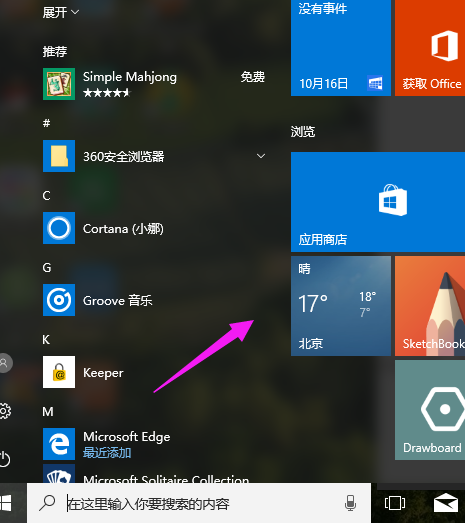
Win10系统软件图解1
在搜索框搜索“天气”

天气系统软件图解2
设置当前的位置,输入位置后点击搜索按钮,设置完成后点击开始按钮
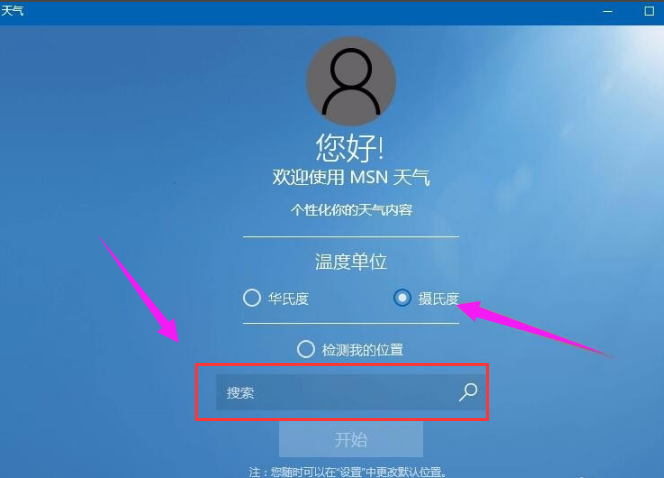
天气系统软件图解3
可以看到Windows10天气应用的主界面了,可以显示当前的天气情况了
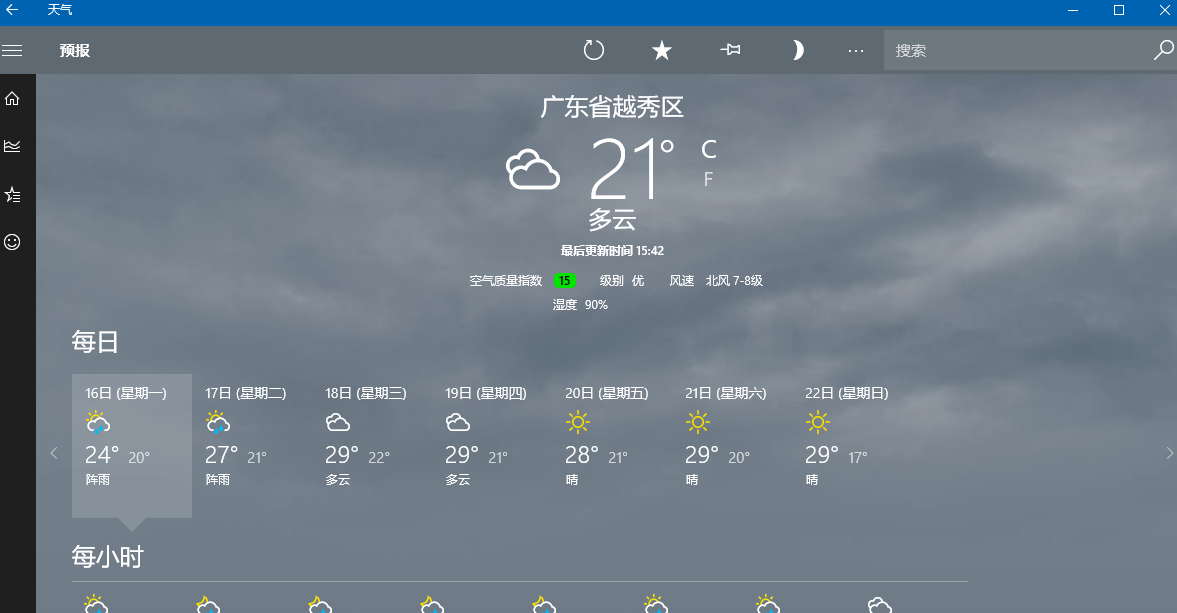
天气预报系统软件图解4
点击左下角的设置按钮,
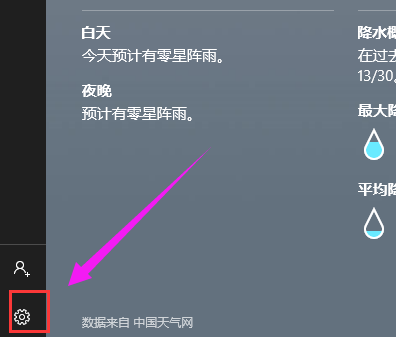
实时更新系统软件图解5
可以在打开的设置窗口中,修改我们所在的城市
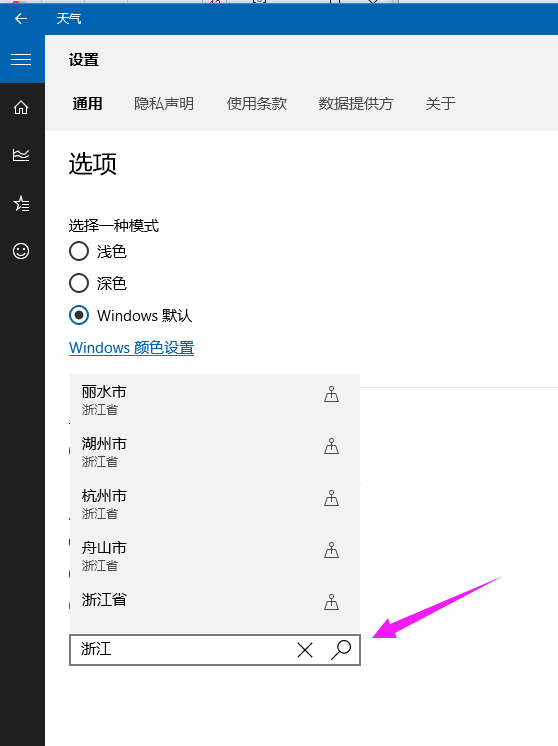
天气预报系统软件图解6
以上就是Win10如何让天气预报实时更新的操作流程了。更多的精彩教程尽在“小编一键重装系统”官网上查找。






 立即下载
立即下载





 魔法猪一健重装系统win10
魔法猪一健重装系统win10
 装机吧重装系统win10
装机吧重装系统win10
 系统之家一键重装
系统之家一键重装
 小白重装win10
小白重装win10
 杜特门窗管家 v1.2.31 官方版 - 专业的门窗管理工具,提升您的家居安全
杜特门窗管家 v1.2.31 官方版 - 专业的门窗管理工具,提升您的家居安全 免费下载DreamPlan(房屋设计软件) v6.80,打造梦想家园
免费下载DreamPlan(房屋设计软件) v6.80,打造梦想家园 全新升级!门窗天使 v2021官方版,保护您的家居安全
全新升级!门窗天使 v2021官方版,保护您的家居安全 创想3D家居设计 v2.0.0全新升级版,打造您的梦想家居
创想3D家居设计 v2.0.0全新升级版,打造您的梦想家居 全新升级!三维家3D云设计软件v2.2.0,打造您的梦想家园!
全新升级!三维家3D云设计软件v2.2.0,打造您的梦想家园! 全新升级!Sweet Home 3D官方版v7.0.2,打造梦想家园的室内装潢设计软件
全新升级!Sweet Home 3D官方版v7.0.2,打造梦想家园的室内装潢设计软件 优化后的标题
优化后的标题 最新版躺平设
最新版躺平设 每平每屋设计
每平每屋设计 [pCon planne
[pCon planne Ehome室内设
Ehome室内设 家居设计软件
家居设计软件 微信公众号
微信公众号

 抖音号
抖音号

 联系我们
联系我们
 常见问题
常见问题



